本文目录导读:
在当今数字化时代,电子邮件已成为我们日常沟通的重要工具之一,Outlook 作为一款功能强大的邮件客户端软件,为用户提供了一个便捷的方式来管理多个邮箱账户,随着网络环境的变化和业务需求的发展,有时我们需要对 Outlook 的服务器地址进行更改,本文将详细介绍如何安全、有效地完成这一过程,并提供一些实用技巧和建议。
随着互联网技术的飞速发展,电子邮件已经成为人们日常生活中不可或缺的工具之一,作为微软公司推出的知名电子邮件客户端软件,Outlook凭借其丰富的功能和易用性深受广大用户的喜爱,在使用过程中,由于各种原因(如更换ISP服务商、调整网络拓扑结构等),可能会需要对Outlook的服务器地址进行修改,本文旨在为广大用户介绍如何正确地更改Outlook服务器地址,确保邮件服务的稳定性和安全性。
准备工作
在进行任何系统设置之前,我们都应该做好充分的准备以确保操作的顺利进行,对于更改Outlook服务器地址的操作来说也不例外,以下是一些必要的准备工作:

图片来源于网络,如有侵权联系删除
- 备份重要数据:在进行任何更改之前,请务必备份您的所有重要数据和配置文件,这样可以避免因意外情况导致的数据丢失或损坏。
- 了解当前配置:熟悉当前的Outlook配置信息,包括使用的服务器类型(POP3/IMAP)、端口设置以及SSL/TLS加密选项等,这将有助于您更好地理解即将进行的更改及其潜在影响。
- 获取新服务器信息:如果您已经确定了新的服务器地址和相关参数,请提前收集好这些信息以便后续使用。
更改Outlook服务器地址的具体步骤
一旦准备好上述所需的信息和数据,就可以开始执行具体的更改操作了,以下是详细的步骤说明:
- 打开Outlook应用程序。
- 点击菜单栏中的“文件”选项卡。
- 在弹出的下拉菜单中选择“信息”子项。
- 接着点击右侧面板中的“账户设置”按钮。
- 此时将会打开一个新的窗口,其中列出了已添加的所有邮箱账户。
- 选择需要更改服务器地址的账户后,点击“更改”按钮。
- 在出现的对话框中,您可以找到“服务器地址”字段,在此处输入新的服务器IP地址或域名即可。
- 如果原账户使用了SSL/TLS加密协议,那么在新账户中也应启用相应的安全措施以保证通信的安全性。
- 保存所做的更改并重新启动Outlook以使新配置生效。
注意事项
尽管以上步骤看似简单明了,但在实际操作过程中仍需注意以下几点:
- 确保所提供的服务器地址准确无误;
- 避免在同一时间同时修改多个账户的服务器地址,以免造成混乱和不必要的麻烦;
- 对于初次尝试此操作的用户而言,建议先在小范围内测试一下效果再进行全面推广。
常见问题解答
在实际应用过程中,用户可能会遇到一些常见问题,这里列举几个典型例子供参考:
- 为什么我无法连接到新的服务器?
检查是否正确输入了服务器地址;确认端口设置是否符合要求;检查防火墙和网络策略是否允许访问该服务器。
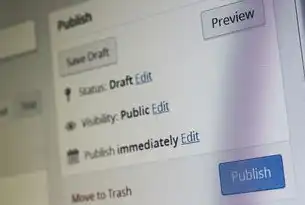
图片来源于网络,如有侵权联系删除
- 更改服务器地址后为什么收不到邮件?
可能是由于旧的DNS缓存未被清除导致的,可以通过重启路由器或者手动删除本地DNS缓存来解决这一问题。
- 如何判断服务器是否支持SSL/TLS加密?
可以通过查询相关文档或联系技术支持人员来获取相关信息。
更改Outlook服务器地址并非一件难事,只要按照正确的流程操作并注意细节问题,相信大家都能顺利完成此项任务,我们还提供了相关的注意事项和常见问题的解决方案,希望能够帮助到更多的用户解决实际问题,最后提醒大家在使用过程中保持警惕,防止个人信息泄露或其他安全隐患的发生,让我们一起携手共进,共创美好的数字生活!
标签: #outlook更改服务器地址



评论列表